
"Jag har en Premium Spotify applikationen och jag försökte spara några låtar jag vill ha. Det verkar dock som att jag inte kan hitta låtarna jag laddade ner. Hur man hittar nedladdade låtar på Spotify ? "
Smakämnen Spotify applikationen har fördelen att "att kunna ladda ner spår för offlinestreaming" som ges till Premium-kontoägare. Så de som betalar prenumerationsavgiften bör inte vara oroliga när det gäller att få åtkomst till spåren även om de är offline (ingen internetuppkoppling finns).
Naturligtvis är det alltid bra att streama dina favoritlåtar medan du åker buss till skolan eller till kontoret. Behåll därför dina nedladdade låtar på Spotify tillgänglig när som helst kommer att vara bra. Men vad måste du göra om du inte kan hitta nedladdningslåtarna på din Spotify Ansökan? Säkert kommer du också att fråga - "hur hittar du nedladdade låtar på Spotify? "
När du fortsätter att läsa det här inlägget kommer vi att dela hur du hittar nedladdade låtar på Spotify använder din persondator och din mobila enhet (i den första delen av den här artikeln) och ger dig också en uppfattning om hur du sparar Spotify låtar på din enhet även om du inte har ett premiumabonnemang både på din PC och på din mobila enhet.
För att hjälpa dig omedelbart angående detta - hur du hittar nedladdade låtar på Spotify problem – börja bara läsa det här inlägget nu!
Innehållsguide Del 1. Hur man hittar nedladdade låtar på Spotify [PC/mobil]Del 2. Hur man laddar ner musik från Spotify utan PremiumDel 3. Vanliga frågor om Spotify Ladda ner låtarDel 4. Slutsatsen
En av de fantastiska förmånerna som Premium Spotify kontoägare kan njuta av är förmågan att ladda ner låtar och få åtkomst till dessa låtar offline. Men om du fortsätter att ladda ner låtar men du inte kan hitta dem, vad måste du göra då?
Vi har metoder att presentera här för att hjälpa dig svara på detta - hur du hittar nedladdade låtar på Spotify fråga både på din persondator och mobila enhet. Laddar ner Spotify spår är en ganska enkel sak att göra eftersom du bara behöver växla skjutreglaget "Download" och vänta tills alla låtar i en viss spellista har laddats ner.
Att hitta listan över all sparad musik kan dock vara förvirrande till en början. Många användare kämpar med hur man hittar nedladdade låtar på Spotify.
Om du använder en persondator och du försöker hitta var du laddade ner Spotify låtar är, kan du kontrollera dem genom att följa nedan. Observera att det inte finns något sådant filter som gör att du kan se de nedladdade låtarna på ditt skrivbord via Spotify Ansökan. Den enda utvägen är att aktivera "Offlineläge" för att hitta var de finns.
Nu, för att ha detta "Offline-läge" aktiverat, måste du följa proceduren nedan.
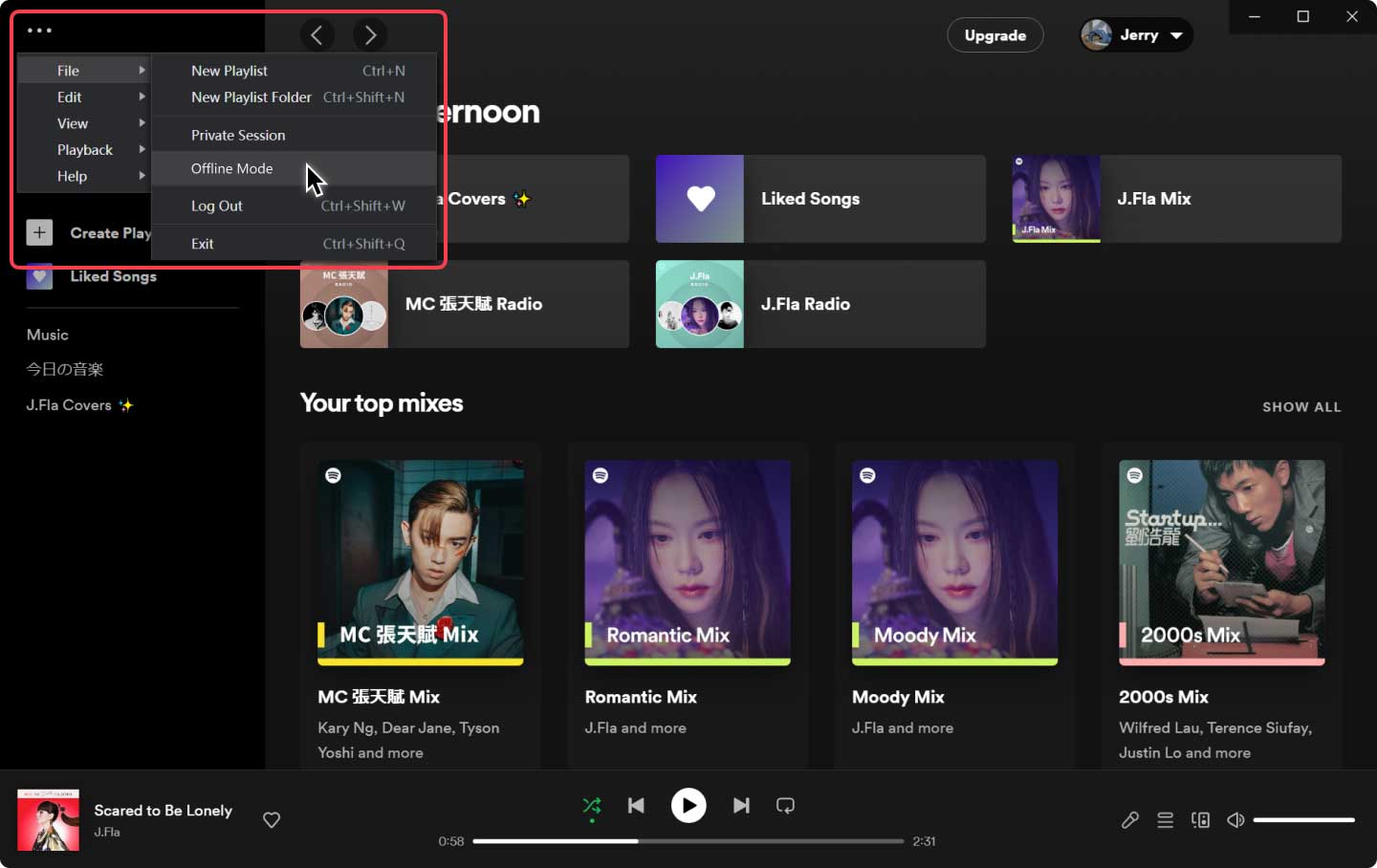
När du aktiverar "Offline-läge", bör du kunna se de tidigare nedladdade låtarna på din Spotify Ansökan. Om du nu frågar var de nedladdade spåren är lagrade kan du använda nedanstående som referens.
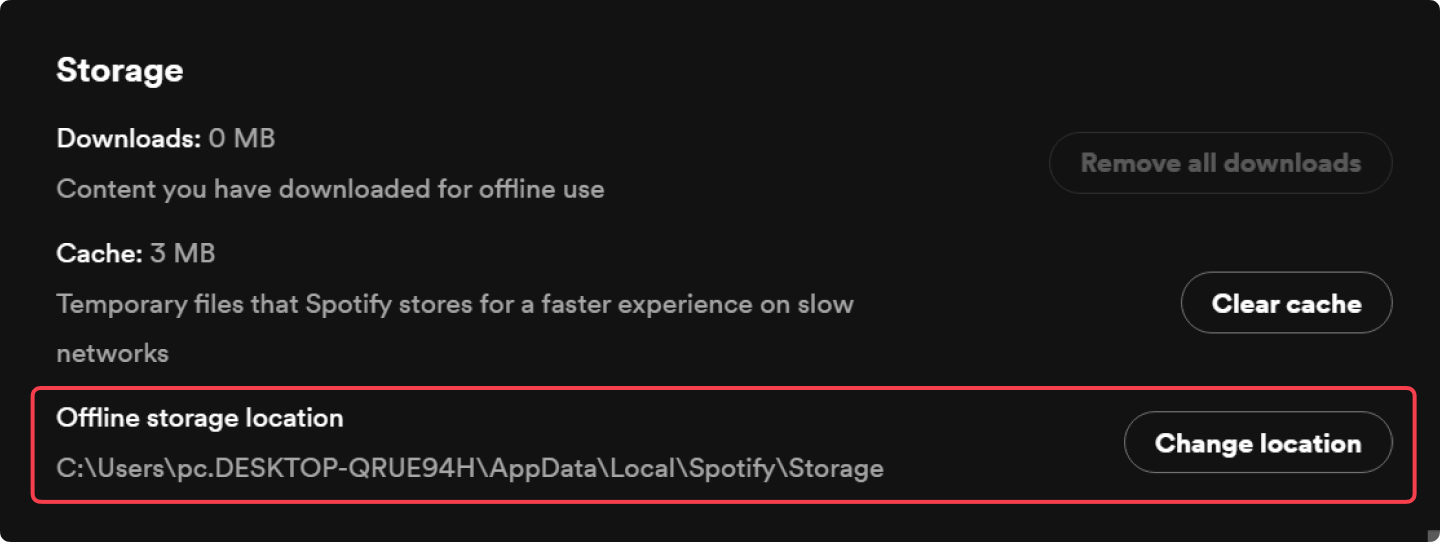
Hur kan du göra detta på din mobila enhet?
Om du vill hitta de nedladdade låtarna på din mobila enhet kan du göra det också. Du kan använda nedan för att fortsätta. Kom ihåg att detta kan tillämpas oavsett om du är en iOS- eller Android-mobilanvändare.
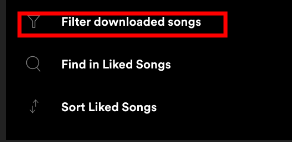
Om du undrar över länken till platsen för Spotify låtar på din Android-enhet kan du se dem lagrade under länken nedan:
Android/data/com.spotify.mobile.android.ui/files/spotifycache/Storage/
Men alla dessa fungerar bara om du kan ladda ner Spotify låtar för streaming offline (det är endast tillgängligt om du betalar Premium Spotify prenumeration avgift). Förutom att spela de på din Spotify app, du kan inte göra något åt spåren. Du kan inte få dem överförda eller ens flyttade till en annan enhet pga Spotify låtar är krypterade med DRM-skydd.
Således, om du vill spela dem någon annanstans, finns det ett behov av att kontrollera några andra metoder för att göra det. För att fungera som en påminnelse måste du också komma ihåg att alla spår du sparat från Spotify appen försvinner när din Premium-prenumeration upphör eller avslutas. Om du har passerat förfallodatumet har du inget sätt att återställa alla dessa utan gör nedladdningen igen (vilket vi vet är en tråkig uppgift att göra).
Nu, vad mer kan du göra speciellt om du inte kan betala Spotify prenumerationsavgift och vill fortsätta använda appen gratis? Läs den andra delen av denna artikel.
Denna idé att kunna ladda ner musik från Spotify fungerar även om du betalar den månatliga prenumerationsavgiften eller om du inte gör det. När du väl har applicerat den behöver du inte leta efter metoder för att hitta nedladdade låtar på Spotify sedan alla Spotify låtar kommer att vara tillgängliga för streaming när du vill på vilken enhet du vill använda.
Vi skulle gärna visa dig hur bra den DumpMedia Spotify Music Converter är. Denna programvara från tredje part kan ha en massa av dina Spotify spår som konverteras till önskade format och laddas ner fyra gånger snabbare än andra applikationer samtidigt som alla ID3-taggar och information finns kvar.
Således kan du vara säker på att de konverterade spåren också skulle vara av hög kvalitet (inte så långt ifrån originalet. En annan bra sak är att DRM-krypteringen av låtarna kan tas bort på ett ögonblick.
Så, hur kan du använda den här appen? Du behöver bara följa dessa enkla steg.
Klicka på ikonen nedan för att ladda ner DumpMedia Spotify Music Converter. När alla installationskrav har slutförts och installationen är klar, kan du helt enkelt starta appen på din PC och börja importera en massa Spotify låtar att konvertera.
Gratis nedladdning Gratis nedladdning
Naturligtvis vill du att låtarna ska spelas på vilken enhet som helst och vara tillgängliga för vem som helst när som helst. Således kan du använda det mest använda formatet som utdatafilformat för konvertering. Det finns flera format som stöds så att du kan välja ett beroende på ditt behov.

Inom bara några minuter kommer de konverterade filerna att vara tillgängliga för streaming. Vid sidan av konverteringen kommer även borttagningen av DRM-skyddet att göras av appen. Således, efter att ha varit lättillgänglig, kan du omedelbart få dessa spår delade med vem som helst eller flyttas till en annan enhet (om du vill).

Hur man hittar nedladdade låtar på Spotify"problem kommer inte längre att vara ett problem för dig!
Q1. Hur man lyssnar på Spotify off-line?
Att lyssna på Spotify offline kan du ladda ner låtar och spellistor för offlineanvändning. Öppna först Spotify skrivbordsapp och välj "Inställningar" och sedan "Musik online offline". Aktivera "Nedladdningar" och välj var du vill ladda ner din musik. Du kan också använda DumpMedia Spotify Music Converter för att ladda ner önskade låtar.
Q2. Varför är Spotify visar inte nedladdad musik?
Spotify kanske inte visar nedladdad musik av flera anledningar. En anledning kan vara att appen inte synkroniseras korrekt med din enhets lokala musikfiler. För att fixa detta kan du prova att manuellt synkronisera ditt musikbibliotek genom att gå till menyn "Inställningar" och välja "Konto" > "Synkronisera musik" > "Starta synkronisering nu" eller genom att starta om din Spotify app och låter den synkroniseras med enheten.
Q3. Hur man berättar om en låt laddas ner på Spotify?
Tryck på "Ditt bibliotek" längst ned på skärmen. När du är i "Ditt bibliotek" sveper du åt vänster eller höger på filteralternativen som "Spellistor", "Podcasts", "Album" och mer. Pausa när du ser alternativet "Nedladdade" (eller "Nedladdningar"). Tryck på "Nedladdat" och du kommer att se all din nedladdade musik visas där.
Det är sant att även om du är en Premium Spotify kontoägare kan problem fortfarande uppstå liksom dilemman. Ett vanligt problem kan vara det här - hur man hittar nedladdade låtar på Spotify – speciellt om du inte är väl insatt i vad appen kan och inte kan göra. Så bara för att förenkla allt, varför inte behålla alla spår du vill ha och streama dem offline med hjälp av program som DumpMedia Spotify Music Converter?
